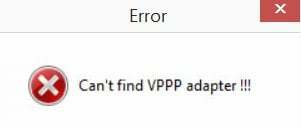
- Часть 1. Отключение антивирусного софта
- Часть 2. Проверка диспетчера подключений удаленного доступа
- Часть 3. Проверьте адаптер VPPP в диспетчере устройств.
- Часть 4. Установка адаптера VPPP вручную
- Часть 5. Установка адаптера VPPP с помощью CMD.
- Часть 6. Переустановите Smart VPN Client.
Часть 1. Отключение антивирусного софта
Отключите антивирусное программное обеспечение, затем перезагрузите компьютер, чтобы проверить, не был ли драйвер VPPP обнаружен как вредоносное ПО.
Часть 2. Проверка диспетчера подключений удаленного доступа
1. Введите RUN на панели задач поиска или нажмите клавишу Windows и R, чтобы открыть окно «Выполнить», затем введите services.msc и нажмите OK .
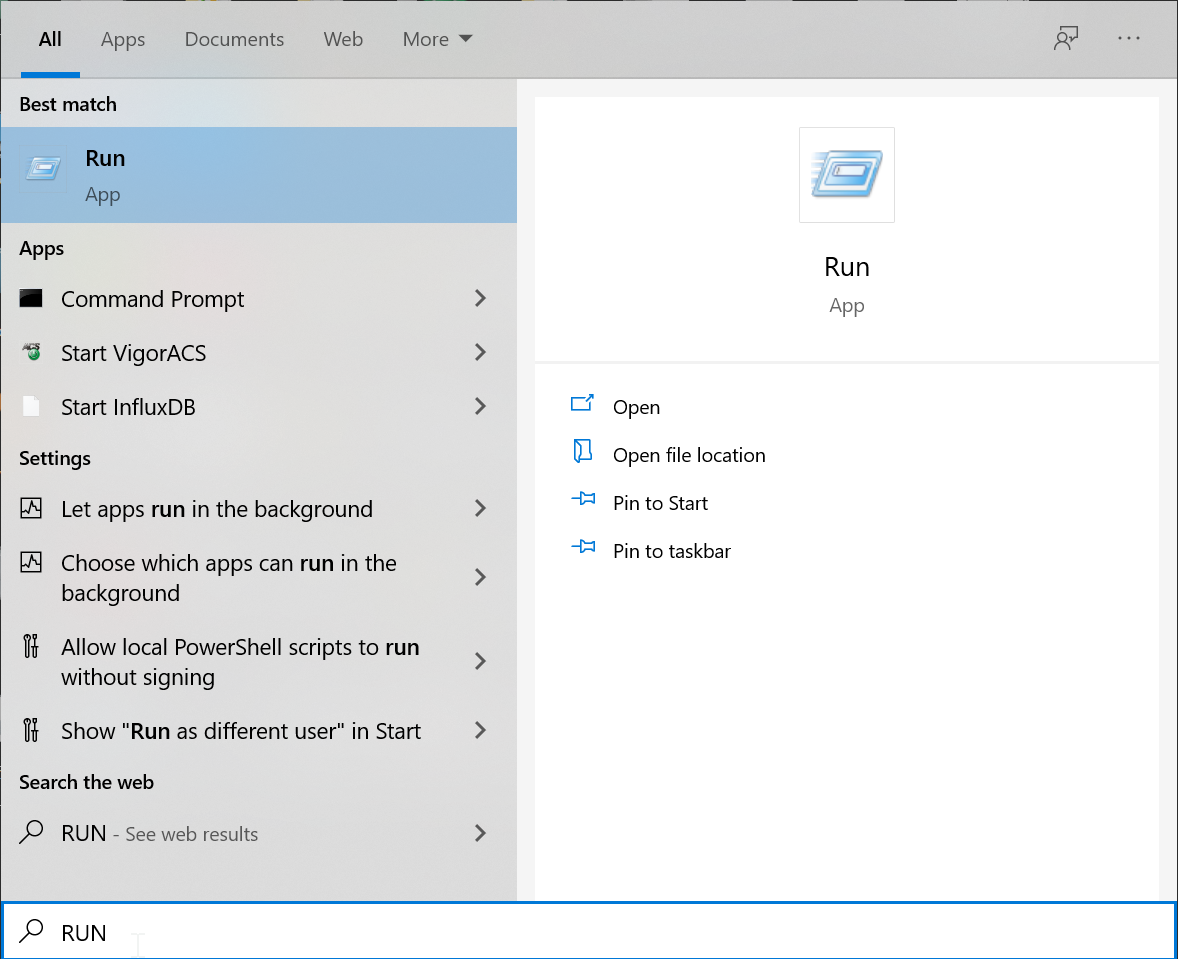
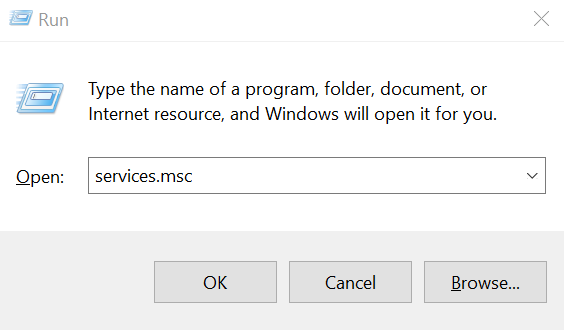
2. Узнайте имя Remote Access Connection Manager, затем проверьте его статус.
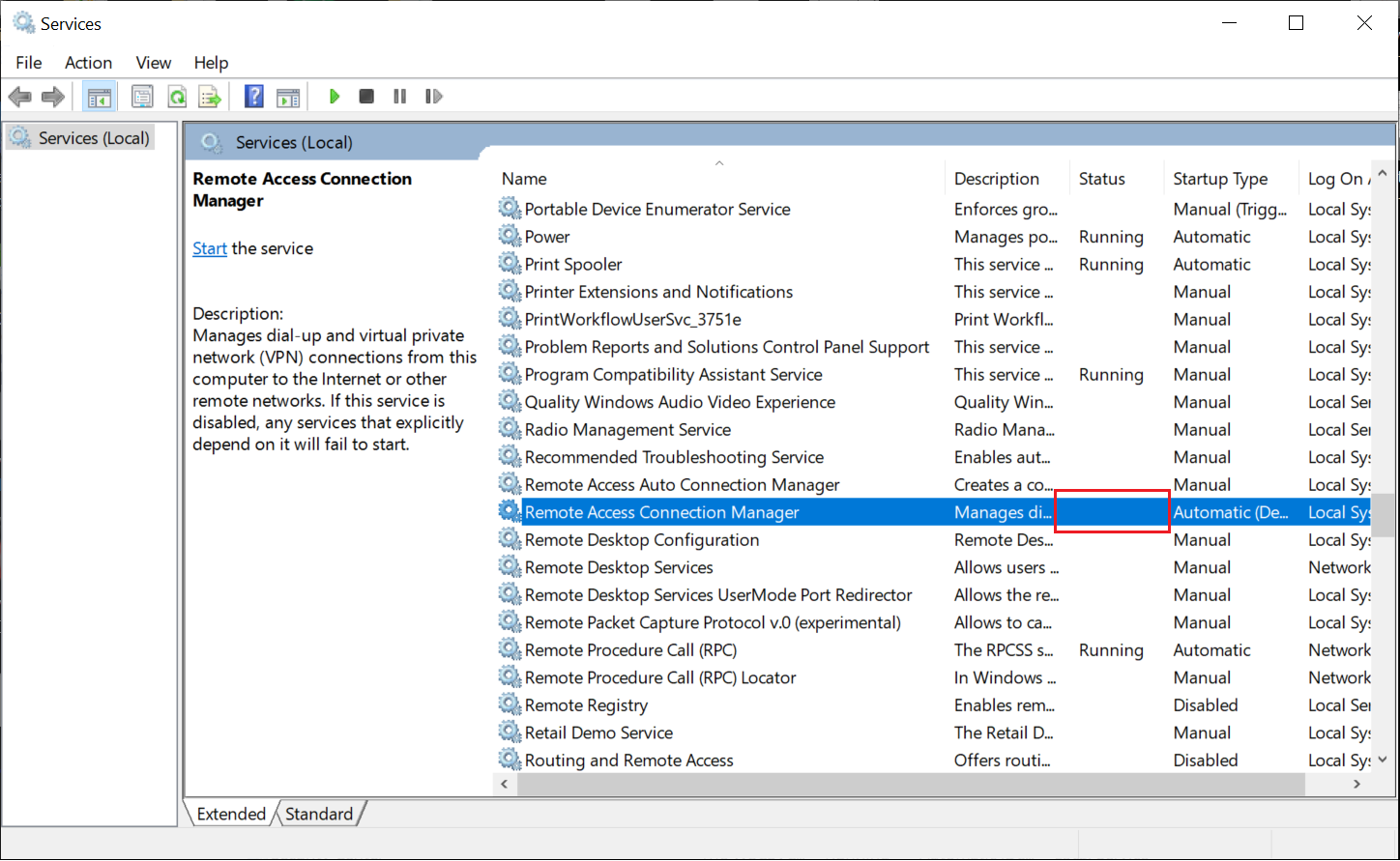
3. На имя Remote Access Connection Manager
Ситуация 1: Тип запуска - автоматический
Если вместо состояния «Выполняется» отображается пустой статус , щелкните правой кнопкой мыши имя диспетчера подключений удаленного доступа и нажмите « Пуск».
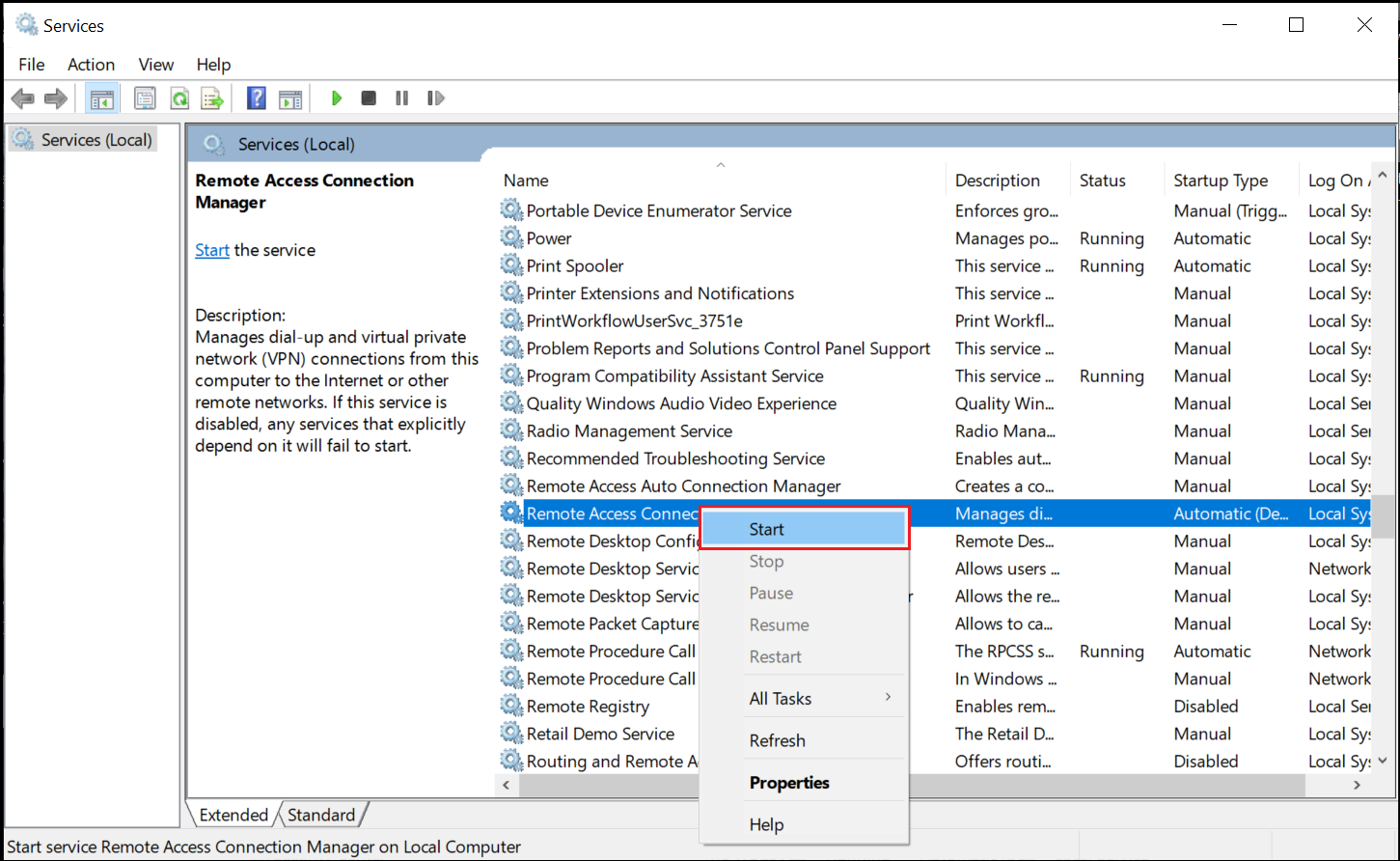
Ситуация 2: Тип запуска - отключено
Если вместо статуса "Работает" отображается пустой ,
- Дважды щелкните имя диспетчера подключений удаленного доступа.
- Выберите автоматический (отложенный запуск) или автоматический при типе запуска.
- Нажмите Применить
- Нажмите ОК.
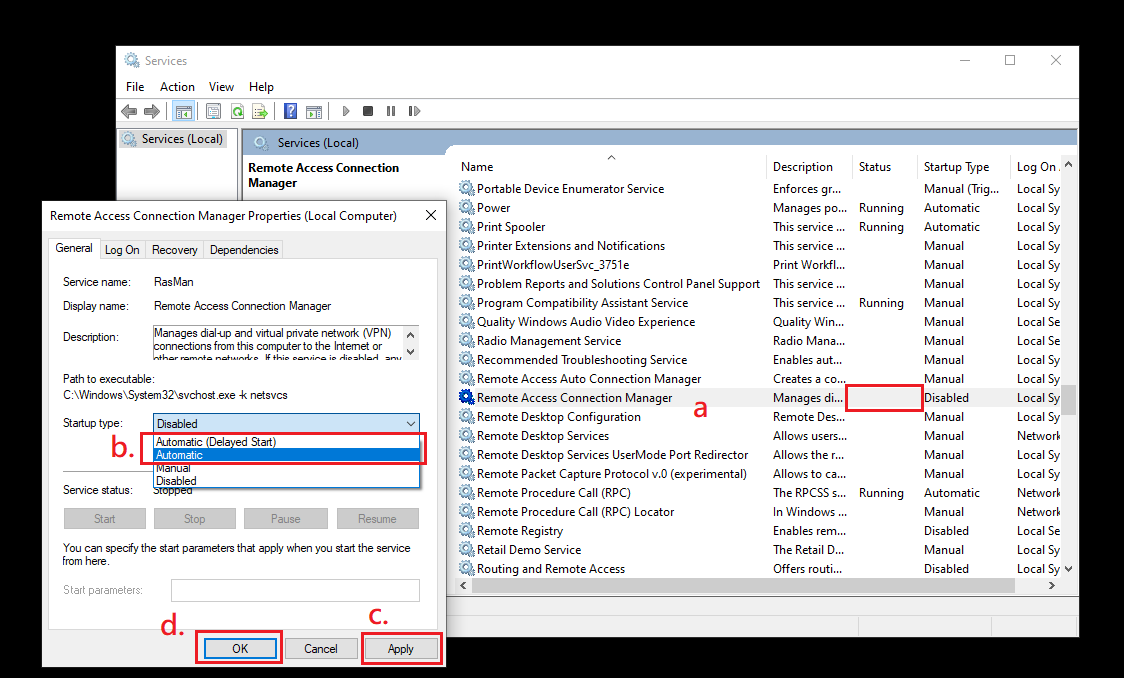
- Щелкните правой кнопкой мыши имя диспетчера подключений удаленного доступа.
- Нажмите " Пуск"
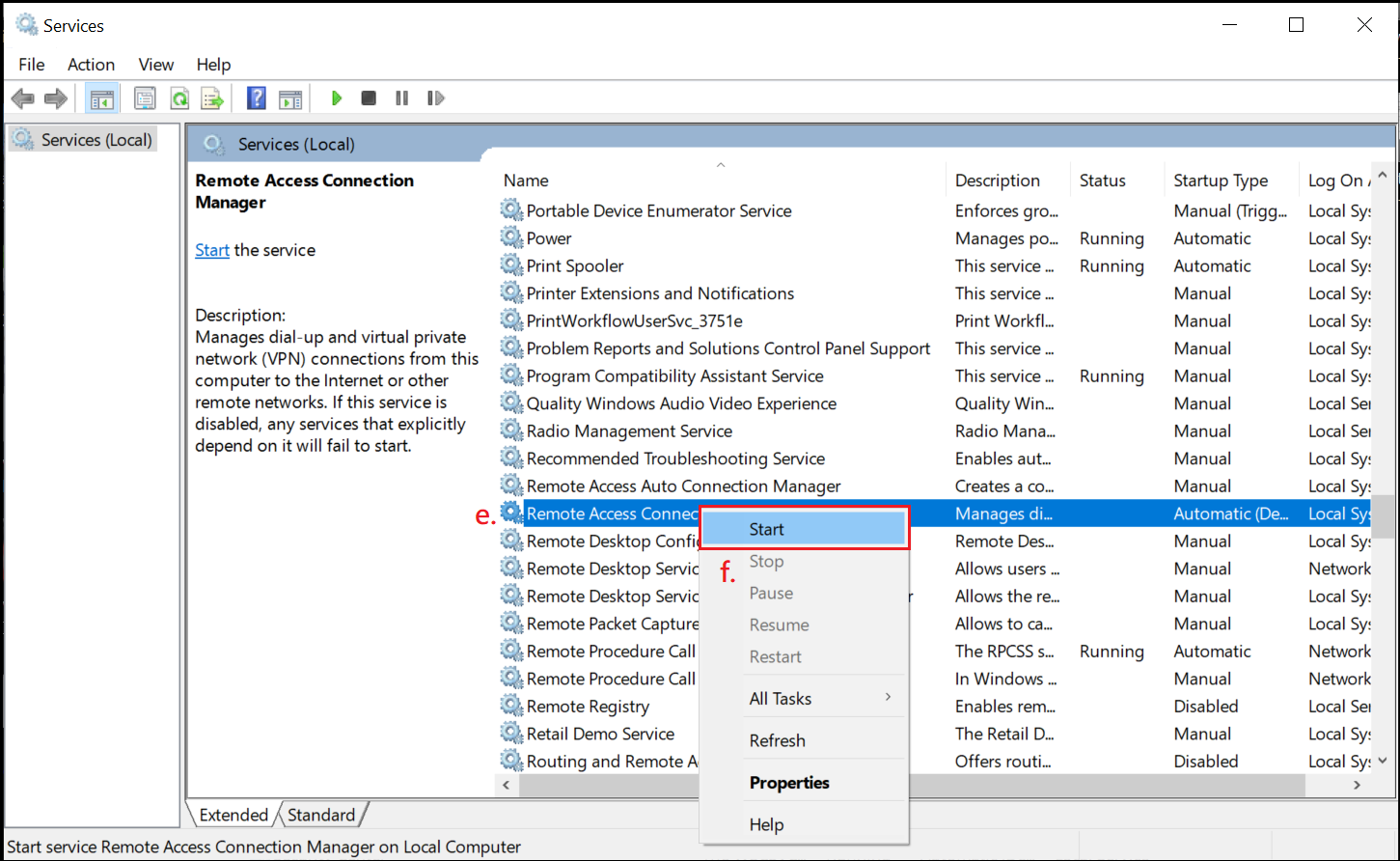
Часть 3. Проверьте адаптер VPPP в диспетчере устройств.
1. Щелкните правой кнопкой мыши меню «Пуск», затем выберите «Диспетчер устройств».
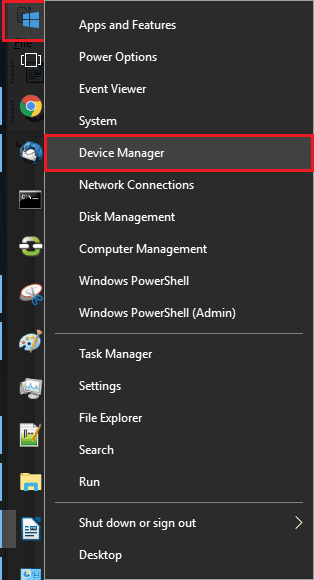
2. Разверните категорию Сетевые адаптеры, проверьте, есть ли в списке DrayTek Virtual PPP Adapter:
- Да - щелкните правой кнопкой мыши, чтобы удалить, затем следуйте параграфу ниже, чтобы установить адаптер VPPP вручную. Или щелкните правой кнопкой мыши, чтобы обновить адаптер VPPP (Подробнее об обновлении в разделе Обновление адаптера VPPP вручную ниже).
- Нет - сначала попробуйте переустановить Smart VPN Client еще раз (загрузите последнюю версию здесь). Если ошибка повторится, следуйте приведенному ниже абзацу, чтобы установить адаптер VPPP вручную.
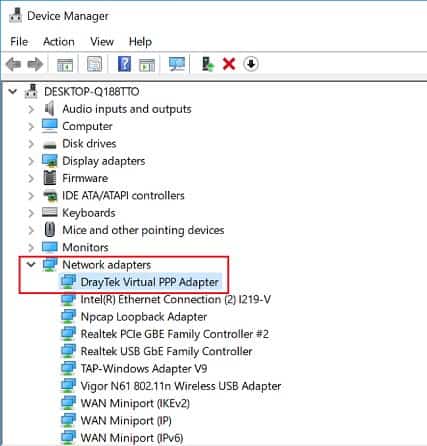
Часть 4. Установка адаптера VPPP вручную
1. Щелкните правой кнопкой мыши значок в верхней части списка, затем щелкните Добавить устаревшее оборудование.
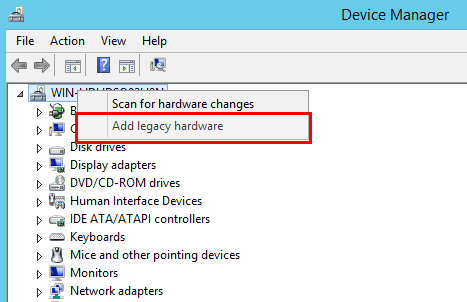
2. Щелкните Далее на странице приветственного сообщения.
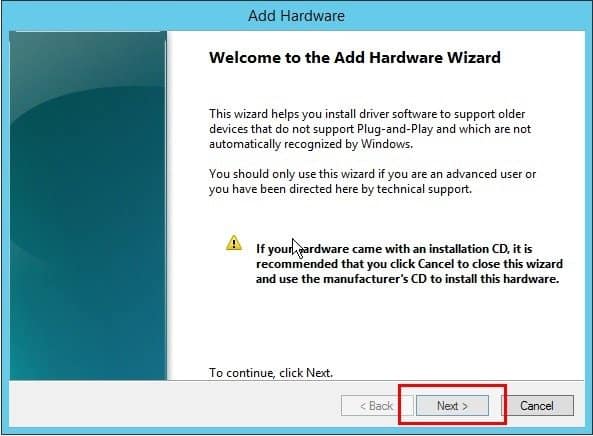
3. Выберите « Установить оборудование, которое я вручную выбрал из списка (Дополнительно)» , затем нажмите « Далее» .
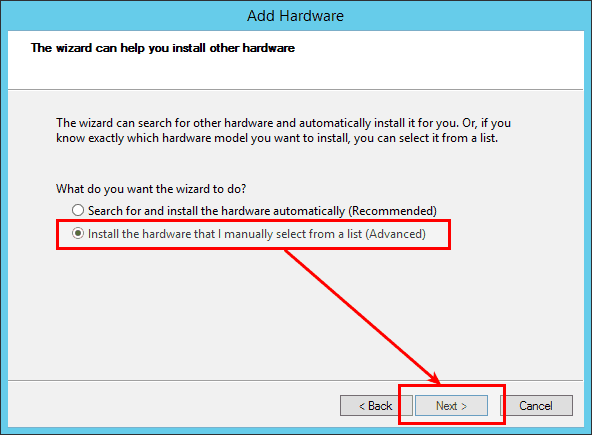
4. Выберите Сетевые адаптеры , затем нажмите Далее.
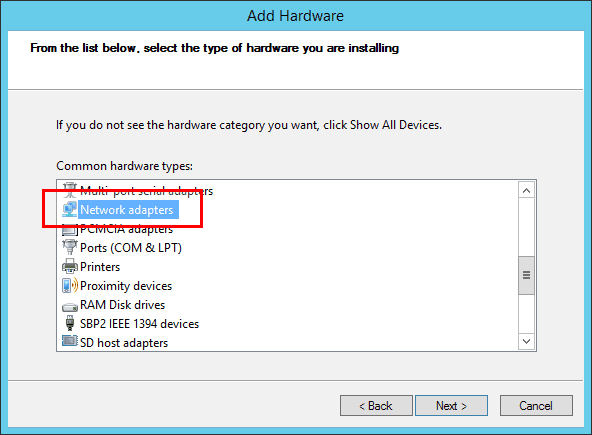
5. Щелкните Установить с диска…, чтобы выбрать файл на диске.
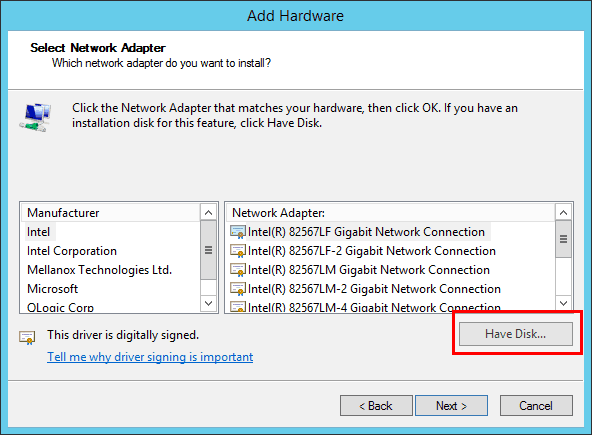
6. Перейдите в папку, в которую вы устанавливаете Smart VPN Client, затем перейдите в папку Driver >> X64.
(Путь по умолчанию для 64 - битной платформы: C:\Program Files (x86)\DrayTek\Smart VPN Client\driver\X64\attestation\ ; 32bit platform: C:\Program Files\DrayTek\Smart VPN Client\driver\attestation\)
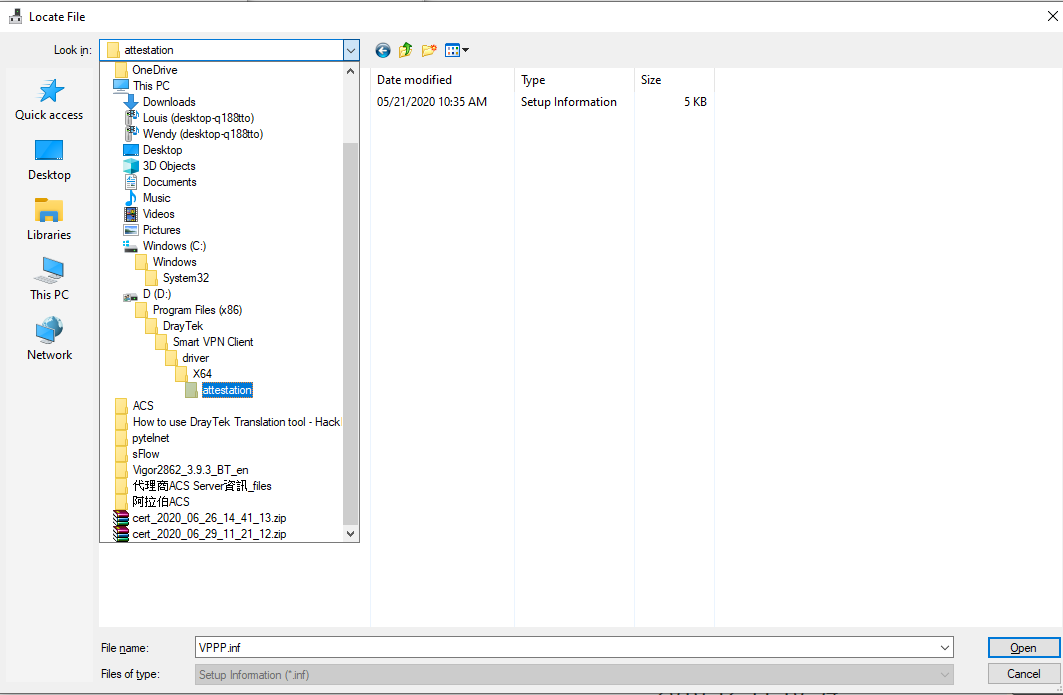
7. Выберите VPPP.inf , нажмите « Открыть» .
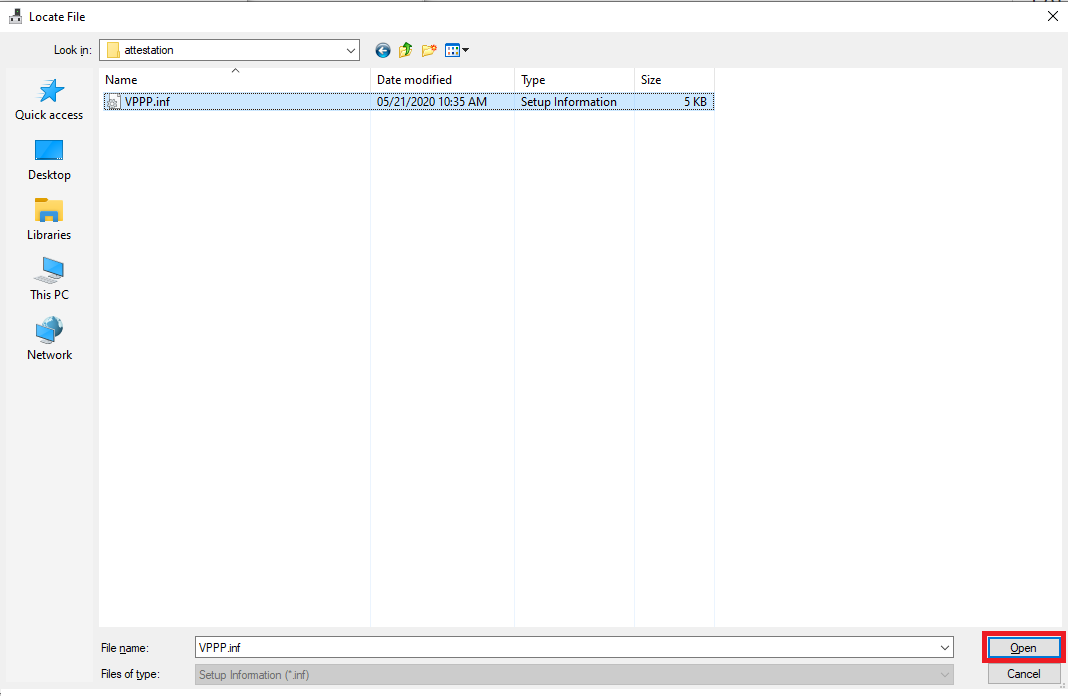
8. Щелкните ОК .
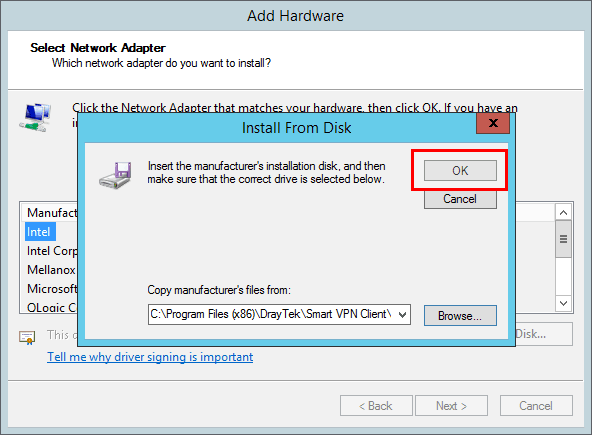
9. Щелкните Далее.
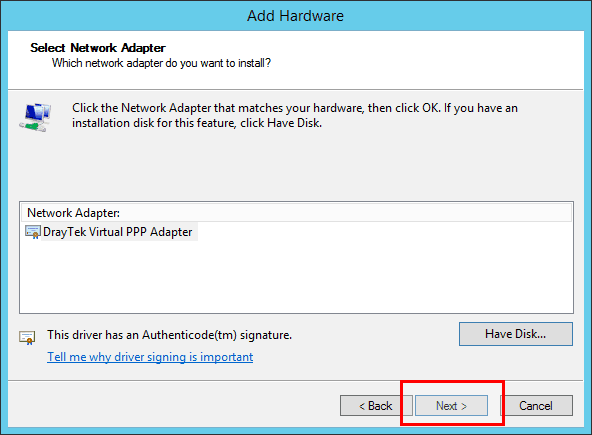
10. Нажмите Далее, чтобы установить.
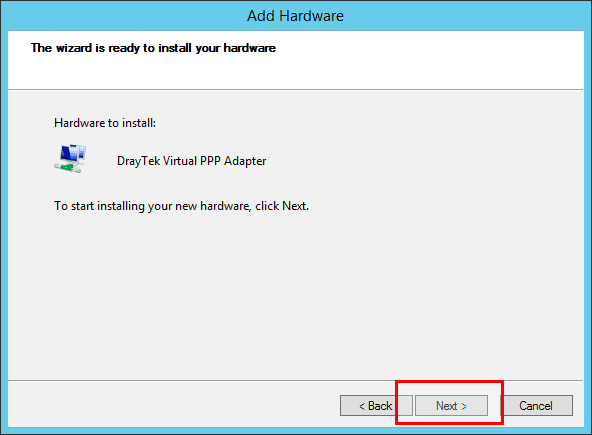
11. Нажмите « Установить» во всплывающем окне.
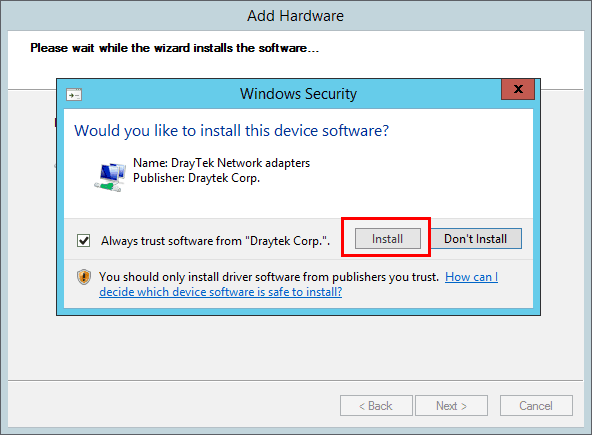
12. Нажмите Готово, чтобы завершить установку. Затем перезагрузите компьютер.
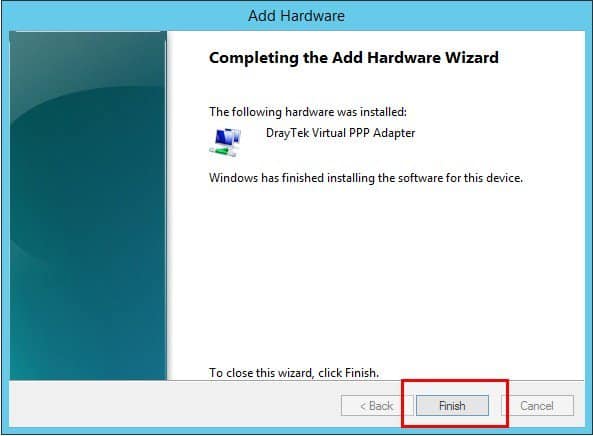
Обновление адаптера VPPP вручную
1. Щелкните адаптер VPPP правой кнопкой мыши и выберите « Обновить драйвер» .
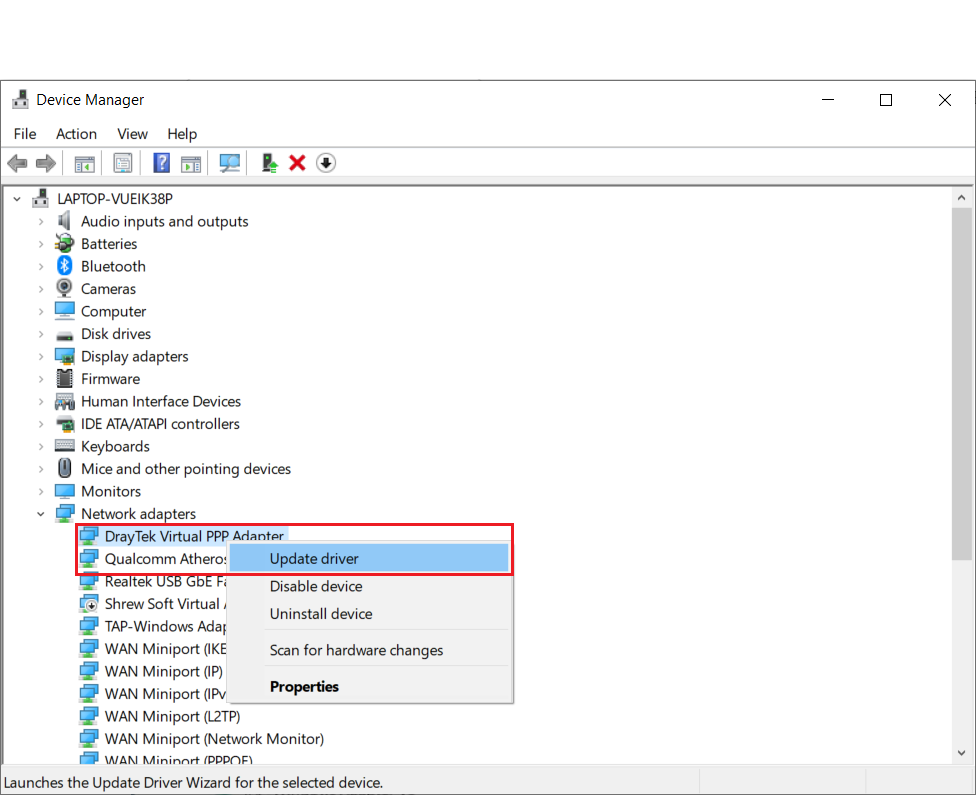
2. Щелкните « Искать на моем компьютере драйверы» .
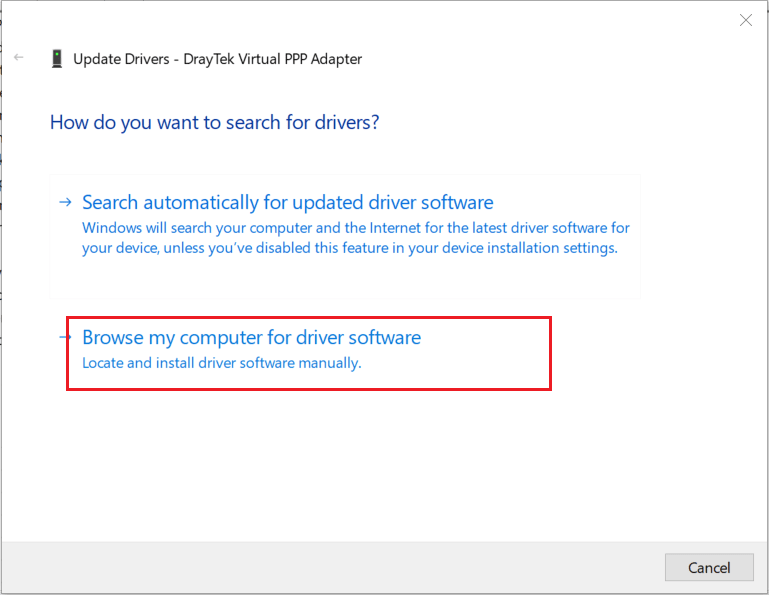
3. Выберите Разрешить мне выбрать из списка доступных драйверов на моем компьютере .

4. Выберите « Виртуальный адаптер PPP Draytek» , затем нажмите « Установить с диска».
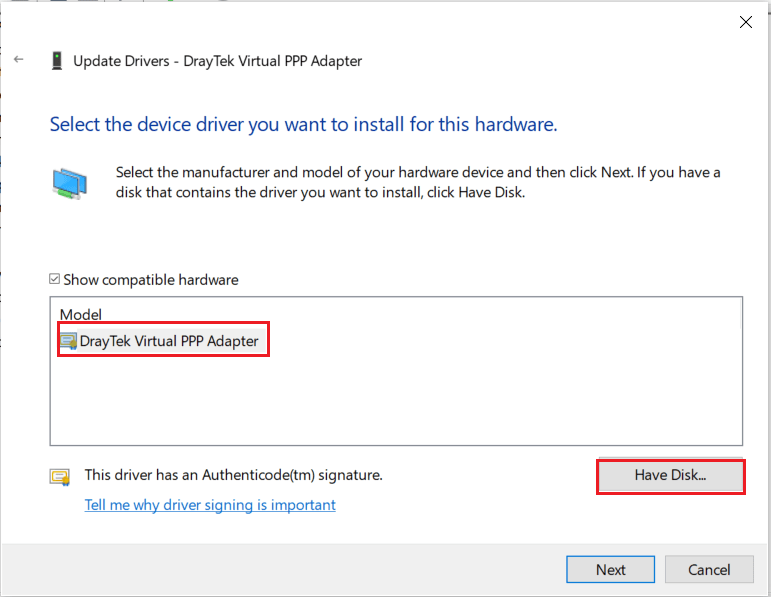
5. Нажмите « Обзор» и перейдите в папку, в которой вы устанавливаете клиент Smart VPN, затем перейдите в папку «драйвер >> X64» .
(Путь по умолчанию для 64-битной платформы :) , C:\Program Files (x86)\DrayTek\Smart VPN Client\driver\X64 ; 32bit platform: C:\Program Files\DrayTek\Smart VPN Client\driver\затем выберите VPPP.inf, нажмите Открыть и ОК.
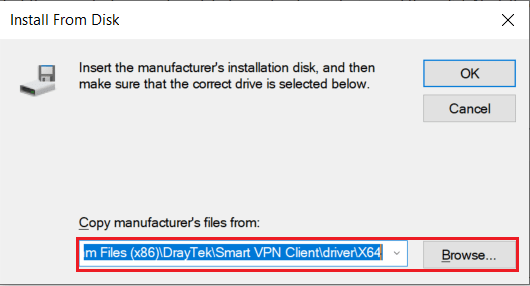
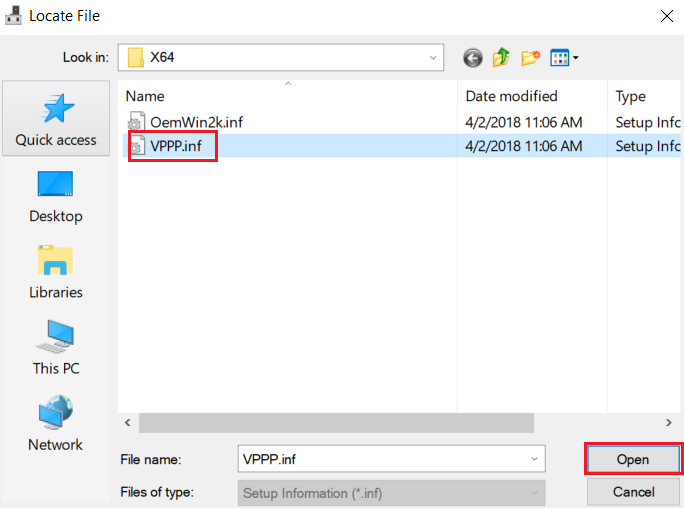
6. Щелкните Далее, чтобы обновить.
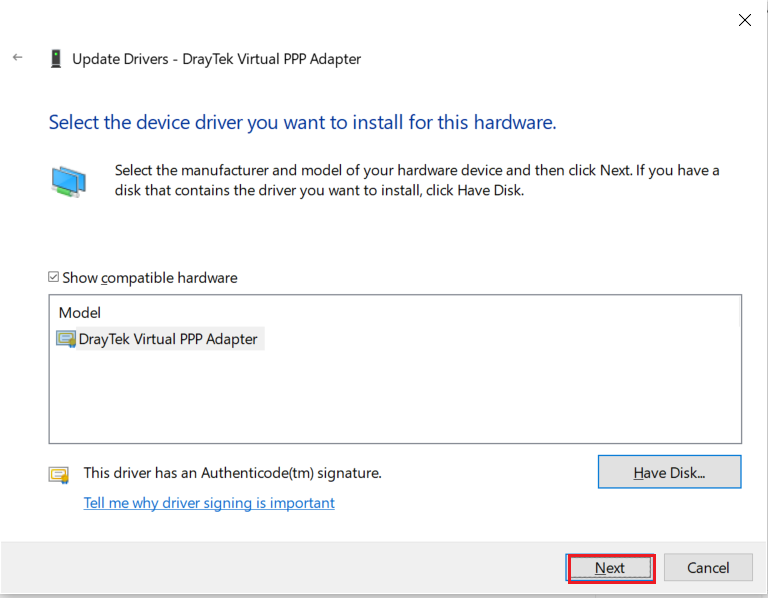
7. Щелкните Close, чтобы завершить установку. Затем перезагрузите компьютер.
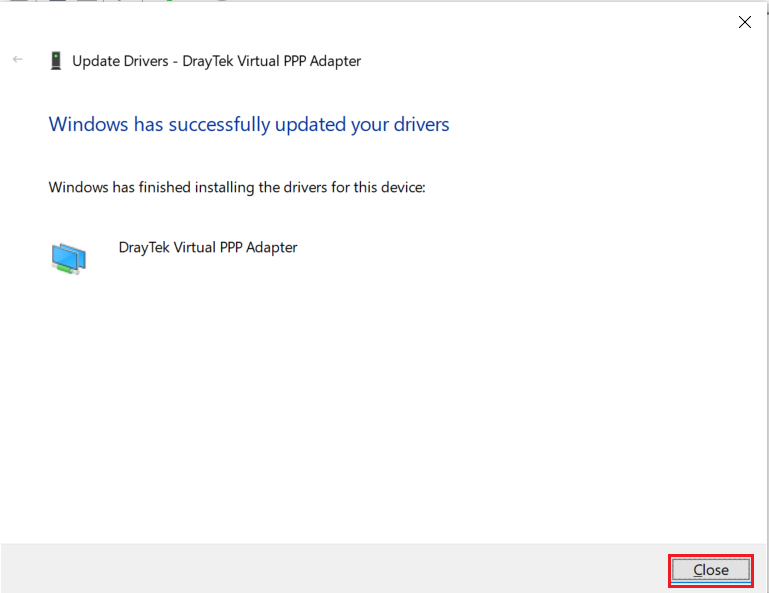
Часть 5. Установка адаптера VPPP с помощью CMD
Пожалуйста, установите драйвер VPPP с помощью CMD, запускаемого от имени администратора, если у вас уже есть устройства Android, подключенные к ПК. Драйверы могут быть несовместимы.
1. Запустите CMD от имени администратора.
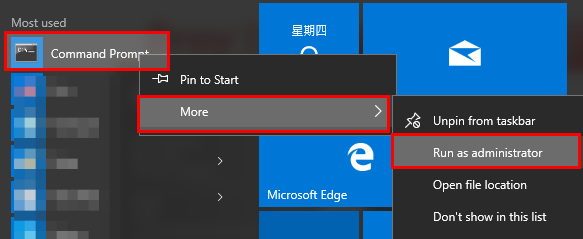
2. Введите команду «\ Program Files (x86) \ DrayTek \ Smart VPN Client \ driver \ installcmd64.exe» draytekvppp
Примечание: переменная пути это путь к Smart VPN Client.
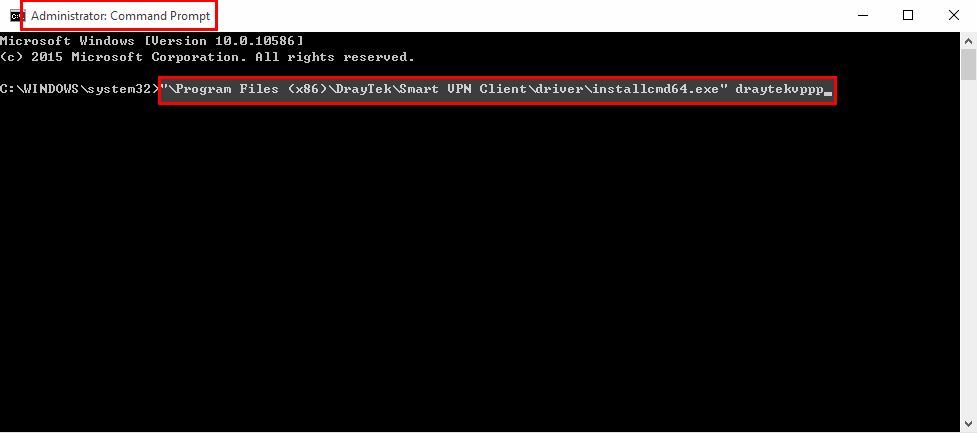
3. Запустите Smart VPN Client и нажмите OK, когда появится сообщение «Драйвер VPPP <vppp.sys> необходим для этой функции!…»
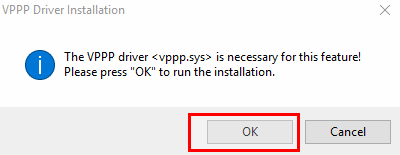
Часть 6. Переустановите Smart VPN Client
Переустановите последнюю версию клиента Smart VPN и перезагрузите компьютер.
Если вышеуказанное не помогло, отправьте заявку в службу поддержки и укажите версию Smart VPN Client и версию Windows (winver).









